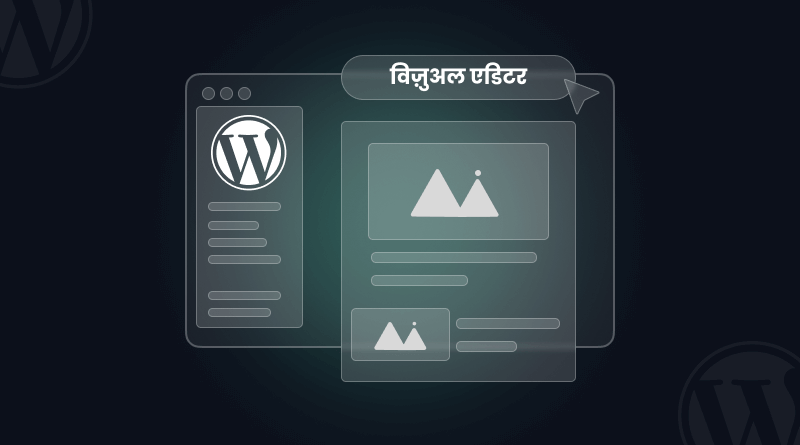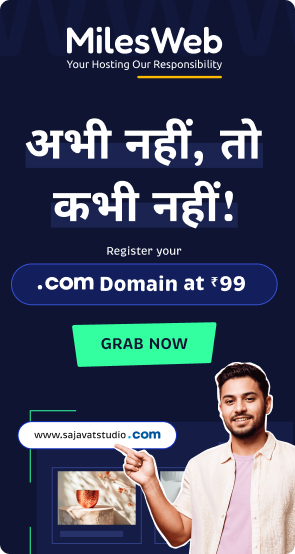वर्डप्रेस क्या हैं ? अगर आप इस बारे में जानना चाहते हैं तो, ऑनलाइन कई ब्लॉग्स और लेख मौजूद हैं यह जानकारी में। वर्डप्रेस में कई सारे टूल्स मौजूद होते हैं जिससे कंटेंट और इमेज को अपडेट करना आसान होता हैं। एक प्रचलित टूल Visual Editor भी वर्डप्रेस में मौजूद होता हैं जो कंटेंट लिखने के लिए WYSIWYG (व्हाट यू सी इज़ व्हाट यू गेट) इंटरफ़ेस प्रदान करता है।
हालांकि, कभी कभी कस्टमाईज़ेशन और फॉर्मेटिंग की मात्रा इसमें सिमित होती हैं। विशेष तौर पर डेवेलपर्स और अन्य उपयोगकर्ताओं को यह तकलीफ दे सकता हैं। यह इसलिए क्यूंकि वे टेक्स्ट एडिटर के बजाए सीधा HTML पर काम करना पसंद करते हैं। HTML एक साधन जरूर हैं कंटेंट को कस्टमाइज़ करने का लेकिन WordPress Block Editor में Visual Editor Mode काफी ज्यादा इस्तमाल करने वाला तरीका हैं। लेकिन तकनीकी दिक्कतों की वजह से लोग अक्सर WordPress Text Editor या Classic Editor में Visual Editor disable करना पसंद करते हैं ताकि HTML का उपयोग अधिक आसानी से कर सकें।
विषयसूची
वर्डप्रेस में विज़ुअल एडिटर मोड क्यों हटाएँ?
डिफ़ॉल्ट रूप से, WordPress Visual Editor Mode आपको ब्लॉक का उपयोग करके अपनी वेबसाइट पर पैराग्राफ, इमेज, वीडियो और आदि समेत कंटेंट जोड़ने की सहूलियत देता हैं। इसमें मौजूद हैं WYSIWYG Interface in WordPress, जो आपको आपकी पसंद का टेक्स्ट कलर, बैकग्राउंड कलर, और टाइपोग्राफी भी चुनने की सुविधा देता है। हालांकि कई यूज़र्स Visual Editor Disable करने के फायदे को देखते हुए Classic Editor WordPress Plugin का उपयोग करना पसंद करते हैं ताकि HTML कोडिंग में अधिक नियंत्रण मिल सके।
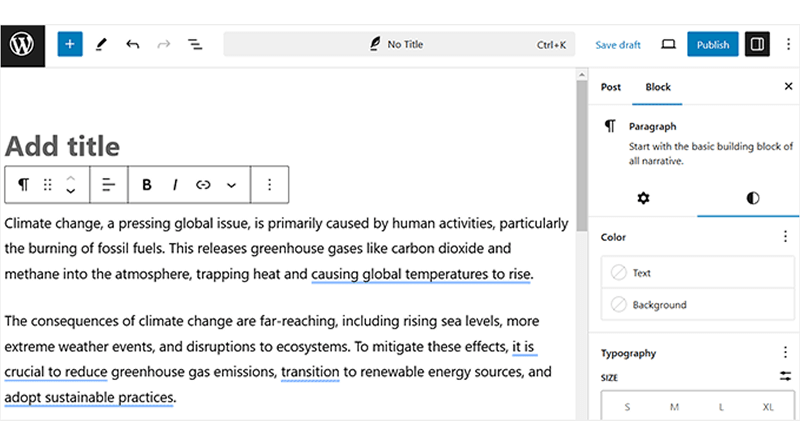
लेकिन बीते कुछ सालों में यूज़र्स को सरलता पसंद हैं और Visual Editor की मांग कम होती जा रही हैं। वह इसलिए क्यूंकि HTML में प्लेन कोड एडिटर होता हैं और कस्टमाईज़ेशन की मात्रा भी कम ही मौजूद होती हैं। विज़ुअल एडिटर ऑटोमेटिकली कस्टमाईज़ेशन और फॉर्मेटिंग कर देता हैं , जिससे यूज़र की हिसाब से स्टाइल या फिर चेंजेस नहीं मिलते।
कोड एडिटर पर स्विच करने से आप इन अड्जस्टमेंट्स को रोक सकते हैं और बिना किसी हस्तक्षेप के सीधे HTML संरचना को इनपुट कर सकते हैं जो वे चाहते हैं। यह तरीका उन यूज़र्स के लिए उपयोगी हैं जो बिना ज्यादा दिक्कत के एकदम सटीक फॉर्मेटिंग चाहते हैं। साथ ही आपको बार बार कोड क्लीन करने के लिए कोड एडिटर और विज़ुअल एडिटर के बिच स्विच भी नहीं करना हैं।
वर्डप्रेस में विज़ुअल एडिटर मोड कैसे हटाएँ
- सबसे पहले आप अपने वर्डप्रेस डैशबोर्ड में Users ऑप्शन में Profile चुने अपनी प्रोफाइल सेटिंग्स चेंज करने के लिए।
- ध्यान रहे कि आप इस वर्डप्रेस अकाउंट के एडमिन जरूर हों क्यूंकि Users का ऑप्शन सिर्फ एडमिन के लिए उपलब्ध हैं। तो अगर आप एडमिन नहीं हैं तो आपको सिर्फ Profile ऑप्शन पर क्लिक करना हैं।
- Profile पेज में एक ऑप्शन मिलेगा आपको Disable the visual editor when writing जिसको आपने टिक करना हैं । और अंत में Update Profile बटन पर क्लिक करके सारे चेंजेस स्टोर कर लेने हैं।
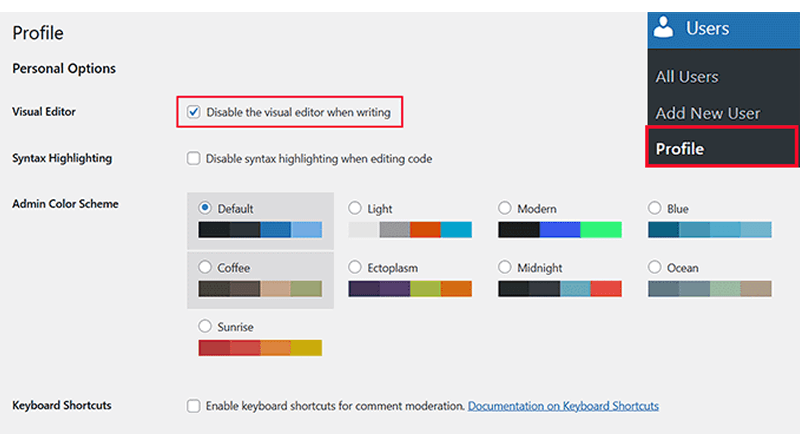
- अब, ब्लॉक एडिटर में एक नया पोस्ट या पेज खोलें। आप देखेंगे कि विज़ुअल एडिटर डिसेबल्ड है, और कोड एडिटर डिफ़ॉल्ट के रूप में सेट है। यदि आप क्लासिक एडिटर का उपयोग कर रहे हैं, तो चिंता न करें। आप यह सारे स्टेप्स फॉलो कर सकते हैं विज़ुअल मोड को डिसेबल करने और वर्डप्रेस में प्लेन टेक्स्ट एडिटर इस्तमाल करने के लिए।
- इस मोड के जरिये, आप अपने कंटेंट को रॉ HTML के रूप में देख सकते हैं। इसका अर्थ यह हैं कि साधारण फॉर्मेटिंग और स्टाइलिंग ऑप्शंस नहीं होंगे ब्लॉक पैनल में जो विज़ुअल एडिटर में मौजूद होता हैं।
- यह करते ही ऊपरी बाएँ कोने में ‘Add Block’ (+) बटन काम नहीं करेगा क्योंकि ब्लॉक कोड एडिटर के साथ डिसेबल हो चूका हैं।
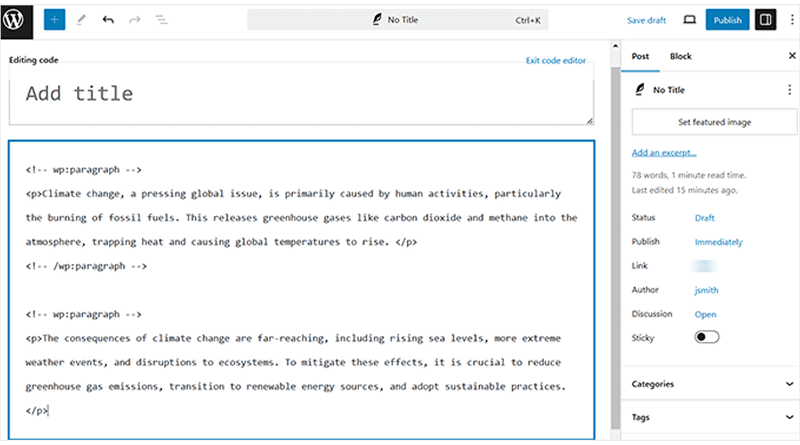
बोनस टिप: Distraction Free मोड का उपयोग
यह एक बोनस टिप हैं जो आपके साथ शेयर करना चाहेंगे। अगर आप ध्यान से अपना एडिटिंग करना चाहते हैं तो इसमें एक ऑप्शन आता हैं “Distraction Free” और इसका शॉर्टकट हैं “Ctrl+Shift+\”।
चूंकि कोड एडिटर ब्लॉक पैनल में कस्टमाईज़ेशन ऑप्शन का प्रयोग नहीं करता है, इसलिए वह अतिरिक्त स्थान खाली रह जाता हैं और आपका लेख को उतना प्रोफेशनल नहीं बनाता।
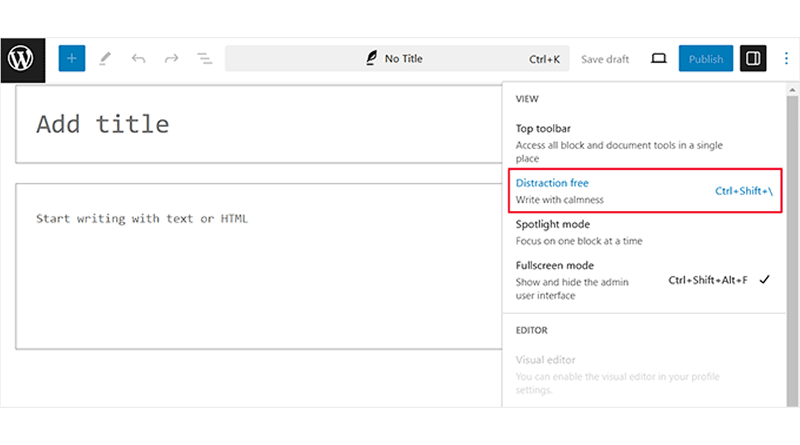
इस WordPress Distraction Free Mode के जरिये आप जो जरूरत के एलिमेंट्स नहीं हैं, उसे छुपा सकते हैं। यह एक साफ़-सुथरा और Fullscreen Editing Workspace in WordPress मुहैया कराता हैं। इसके साथ ही आपके कंटेंट की प्रोडक्टिविटी, कॉन्सेंट्रेशन, और क्रिएटिविटी भी बढ़ेगी।
इस मोड को एक्टिवेट करने के लिए सिर्फ एक पेज खोलें WordPress Block Editor में और ऊपर दाहिने ओर कॉर्नर में तीन बिंदिओं पर क्लिक करें। उसमे ड्रॉपडाउन मेन्यू में “Distraction Free” ऑप्शन चुने।
इस ब्लॉग पोस्ट में, हमने जाना कि कैसे आप वर्डप्रेस में विज़ुअल एडिटर मोड को आसानी से हटा सकते हैं और केवल टेक्स्ट एडिटर मोड का उपयोग कर सकते हैं। यह तरीका उन यूज़र्स के लिए बेहद उपयोगी है जो कोडिंग से परिचित हैं और अधिक नियंत्रण चाहते हैं। हालांकि, याद रखें कि विज़ुअल एडिटर कई यूज़र्स के लिए आसान और सहज है, इसलिए इस बदलाव से पहले अपनी ज़रूरतों का मूल्यांकन ज़रूर करें। अगर आपको कोई समस्या आती है, तो हमेशा हमारी मैनेज्ड वर्डप्रेस होस्टिंग टीम से सम्पर्क करे। हम हमेशा आपकी सेवा में २४x७ उपलब्ध हैं।